
(7月4日追記。一部アカウントが第三者に
アクセスされる事象が起こり、現在
全てのチャージと新規登録が停止されて
います。)
昨日7月1日から始まった7payで早速支払い
をしました。
お金のチャージ方法は、5種類。今回は
セブン銀行ATMでのチャージ方法を選択。
アプリ操作があまり得意でない私でも
直感的に出来て意外と簡単でした。
7payで支払い前に必要な準備
7-11のアプリをダウンロードする
ことです。
7-11アプリを起動
私は元々スマホにDLしてあったので
アプリを起動させると「7pay 支払い/
チャージ」ボタンがホーム画面に
出ていました。
7pay 支払いボタンをタッチ
7pay 支払いボタンを押すと
「支払い」「チャージ」「残高・履歴」
「メニュー」の4つのタブが表示されます。
「チャージ」タブをタッチ
するとチャージ方法が選択できる画面
が出ます。
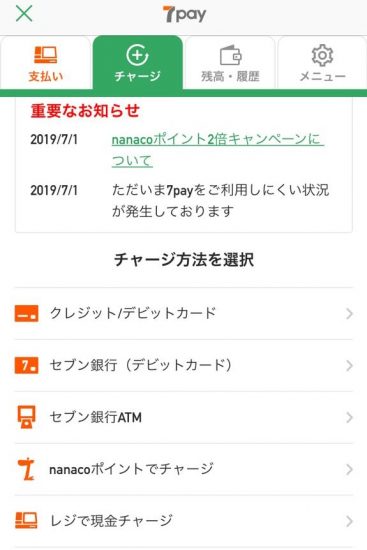
チャージ方法は次の5つ。
・クレジット/デビットカード
・セブン銀行 (デビットカード)
・セブン銀行 ATM
・nanacoポイント
・レジで現金チャージ(7/4現在すべて停止中)
今回は「セブン銀行 ATM」を選び
ました。
理由は簡単で、私のもっているクレ
ジットカードが適用外だったから。
また、最初からクレジットカード
を連結させるのは、リスクがある
と思ったからです。
またレジで現金チャージだとレジで
他のお客さんを待たせることになる
からです。
セブン入店、セブン銀行ATMへ。
ATM画面で「スマートフォンでの取引
ボタン」を押してQRコードを表示
させます。
↓
アプリ上で「チャージ金額」を入力。
今回は10,000円を入れました。
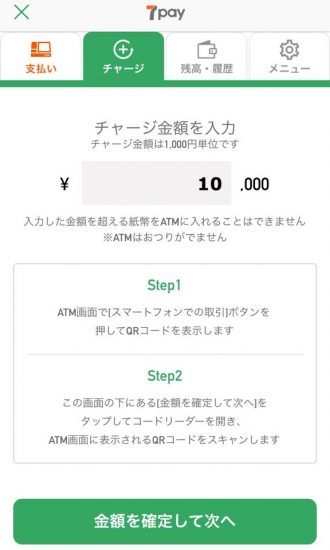
↓
アプリの画面下に出ている「金額を確定して
次へ」を押すと、スマホが自動的にカメラ
になるので、それでQRコードを撮影。
↓
するとアプリ画面に「企業番号表示」という
4桁の数字が表示されます。
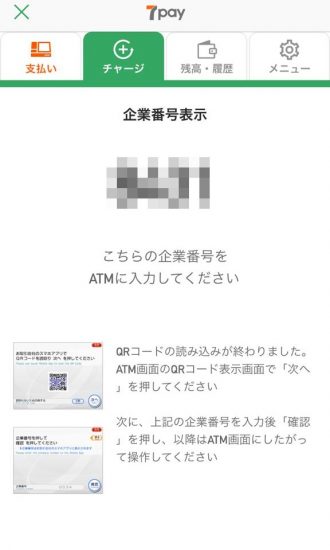
↓
その数字をATMに入力。
↓
現金を入金。これで完了です。
支払いはQRコードを店員さんに見せる
支払う時は、店員さんに7 payの「支払い」
タブに表示されているQRコードを見せ
ます。

うちの近所のデキる女性店員さんが担当
だったので、「あ、7payですね」と
言ってちゃちゃっとレジのボタンを押し
QRコードをスキャンして支払い終えました。
(今回買ったもの)
家計簿アプリとの連動はこれから?
支払いはスムーズに終えた後で、ふと
気づきました。
愛用の家計簿アプリMoney Forwardとの
連携が未だだったのではないかと。
nanacoでは既に連携済みだったので、
便利になった様な、一歩後退した様な
気分になりました。
同じ日にファミマもファミペイを
リリースしましたが、こちらは多分
利用しないと思います。
理由は単純で自宅近くにもオフィス
周辺にもなぜかファミマがないから
です。
一方セブンは自宅から徒歩10秒。
一番利用する有楽町駅前にも、クラ
イアント先にも至近距離であります。
やはり利便性を重視しますね。
決済サービスが乱立状態でスマホ
のアイコンがどんどん増えてやや
煩わしくなってきているので、
暫く使ってみて絞り込みたいと
思います。
*********************************************************
★☆編集後記☆★
・月初なので請求書発行と共に、10日締めの源泉
所得税納付準備。商工会議所の専門家派遣の資料
読込みと週末の東洋大のレジュメの確認などデス
クワークの1日。
★☆ONTAD☆★
・7pay、「れあちーずもこ」
*“ONTAD”とは”One New Thing A Day”、
文字通り1日1つ新しいコトの体験を記録していきます。
★☆コンサルティング☆★
現在、7月9日(火)以降でお申込みを受付けています。
最近は創業、創業後のマーケティングのご相談が多いです。
現在気になっていること、思考の整理にも!ぜひご活用
ください。
詳細は、こちらから
https://go-instillblog.com/one-time-consulting-at-instill/
お申込みは、こちらからお願いします。
*********************************************************


